Εύκολος και γρήγορος οδηγός root για Android

Αφού κάνετε root το τηλέφωνό σας Android, έχετε πλήρη πρόσβαση στο σύστημα και μπορείτε να εκτελέσετε πολλούς τύπους εφαρμογών που απαιτούν πρόσβαση root.
Έχετε συναντήσει ποτέ μια επαφή και αναρωτηθήκατε γιατί έχετε αυτό το άτομο ως επαφή; Ξέρω ότι έχω. Μπορείτε να αποφύγετε να αναρωτιέστε γιατί έχετε κάποιον στη λίστα επαφών σας τοποθετώντας τον σε ομάδες. Για παράδειγμα, μπορείτε να δημιουργήσετε μια ομάδα επαφών για εργασία και εάν κάποιος νέος προσληφθεί και δουλέψει, μπορείτε να τον βάλετε στη λίστα. Έτσι, όταν βλέπετε το όνομά τους και αναρωτιέστε ποιοι είναι, ξέρετε ότι είναι κάποιος νέος στη δουλειά.
Εάν δεν θέλετε να εγκαταστήσετε μια εφαρμογή επαφών, υπάρχει ακόμα τρόπος να οργανώσετε τις επαφές σας από την ενσωματωμένη εφαρμογή στη συσκευή σας Android. Ωστόσο, εάν θέλετε να χρησιμοποιήσετε μια εφαρμογή επαφών τρίτου μέρους, θα σας προτείνω κάποια που θα κάνουν εύκολη την οργάνωση των επαφών σας.
Πώς να οργανώσετε τις επαφές σας από την ενσωματωμένη εφαρμογή Android
Η εφαρμογή επαφών που μπορεί με το τηλέφωνό σας μπορεί να μην είναι γεμάτη με λειτουργίες, αλλά μπορεί να σας βοηθήσει να οργανώσετε τις επαφές σας. Ας υποθέσουμε ότι θέλετε να βάλετε όλες τις επαφές εργασίας σας σε μια ετικέτα. Ανοίξτε την εφαρμογή επαφές και πατήστε το μενού με τρεις γραμμές επάνω αριστερά. Όταν εμφανιστεί το πλαϊνό μενού, πατήστε στην επιλογή Δημιουργία ετικέτας.
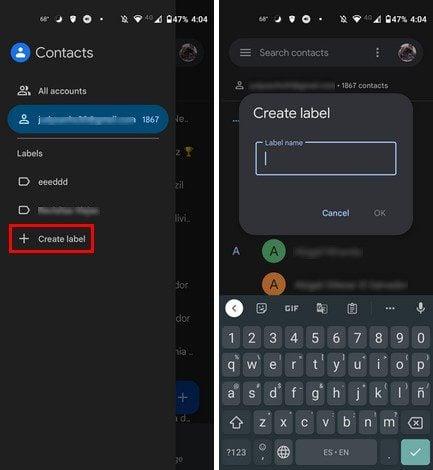
Το επόμενο βήμα είναι να δώσετε ένα όνομα στη νέα σας ετικέτα. Μην ξεχάσετε να χρησιμοποιήσετε την επιλογή OK για αποθήκευση. Μόλις δημιουργηθεί η ετικέτα σας, ανοίξτε την για να αρχίσετε να προσθέτετε επαφές σε αυτήν. Πατήστε στο εικονίδιο ατόμου με το σύμβολο συν και αρχίστε να προσθέτετε. Μπορείτε να προσθέσετε επαφές μία προς μία ή να τις προσθέσετε όλες ταυτόχρονα πατώντας παρατεταμένα την πρώτη. Μετά από αυτό, απλώς επιλέξτε τα υπόλοιπα και θα επισημανθούν ώστε να γνωρίζετε ποιες έχετε ήδη επιλέξει.
Την επόμενη φορά που θα ανοίξετε την εφαρμογή επαφές, θα δείτε όλες τις ετικέτες που δημιουργήσατε στο πλαϊνό μενού. Εάν θέλετε να αφαιρέσετε ποτέ μια επαφή από αυτήν την ετικέτα, απλώς πατήστε παρατεταμένα τις επαφές, ακολουθούμενες από τις τελείες επάνω δεξιά. Η αφαίρεση από την ετικέτα θα είναι η τρίτη επιλογή προς τα κάτω.
Διορθώστε και διαχειριστείτε τις επαφές σας στο Android
Κάτω δεξιά, θα δείτε την επιλογή Διόρθωση και διαχείριση. Θα βρείτε επιλογές όπως:
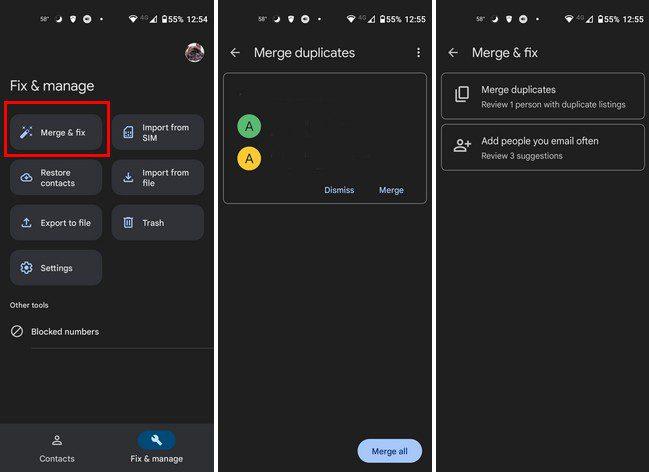
Η επιλογή Συγχώνευση και επιδιόρθωση θα σας βοηθήσει να απαλλαγείτε από αυτές τις επιπλέον επαφές. Ίσως κάποιος φίλος πήρε έναν δεύτερο αριθμό και τον προσθέσατε ως ξεχωριστή επαφή. Μπορείτε να συγχωνεύσετε παρόμοιες επαφές με αυτήν την επιλογή. Οι άλλες επιλογές στη λίστα είναι επίσης χρήσιμες κατά την εισαγωγή, την εξαγωγή ή την επαναφορά των επαφών σας.
Οργανώστε τις επαφές σας χρησιμοποιώντας μια δωρεάν εφαρμογή Επαφές
Εάν έχετε βαρεθεί να χρησιμοποιείτε την ενσωματωμένη εφαρμογή και θέλετε να δοκιμάσετε κάτι διαφορετικό, μπορείτε να δοκιμάσετε την εφαρμογή Τηλεφωνική κλήση και Επαφές . Είναι δωρεάν στη χρήση και σας δίνει ένα ωραίο σχέδιο για να το δείτε.
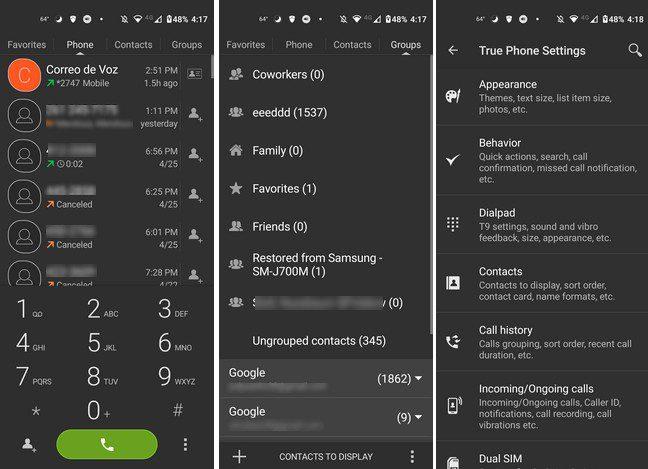
Στο επάνω μέρος, θα δείτε τέσσερις καρτέλες: Αγαπημένα, Τηλέφωνο, Επαφές και Ομάδες. Στην καρτέλα Ομάδες, μπορείτε να δείτε πόσες επαφές έχετε σε διαφορετικές περιοχές. Για παράδειγμα, θα σας δείξει πόσες επαφές έχετε στο Telegram, στο WhatsApp, σε διαφορετικούς λογαριασμούς Google κ.λπ.
Η εφαρμογή θα έχει ήδη κάποιες ομάδες που έχουν δημιουργηθεί για εσάς. Εάν πατήσετε παρατεταμένα το φάκελο, μπορείτε να κάνετε πράγματα όπως Προβολή επαφών, Ορισμός ήχου κλήσης ή απόκρυψη μιας ομάδας. Για να αφαιρέσετε μια επαφή από μια ομάδα, ανοίξτε την και πατήστε στο εικονίδιο του κάδου απορριμμάτων κάτω δεξιά. Επιλέξτε τις επαφές που θέλετε να αφαιρέσετε και πατήστε στην επιλογή Κατάργηση.
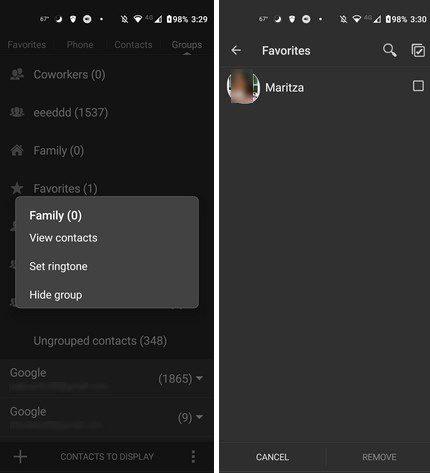
Επιπρόσθετες ρυθμίσεις
Πατώντας στις τελείες κάτω δεξιά, μπορείτε να αποκτήσετε πρόσβαση στις πρόσθετες επιλογές της εφαρμογής. Για παράδειγμα, μπορείτε να προσαρμόσετε την εμφάνιση και να τροποποιήσετε πράγματα όπως:
Στην επιλογή Συμπεριφορά , μπορείτε να βρείτε επιλογές όπως:
Η εφαρμογή έχει επίσης άλλες επιλογές που μπορείτε να αλλάξετε, όπως Πληκτρολόγιο κλήσης, Επαφές, ιστορικό κλήσεων, εισερχόμενες/εξερχόμενες κλήσεις, διπλή SIM, Μαύρη λίστα, Ετικέτες, Δημιουργία συντόμευσης, Ρυθμίσεις δημιουργίας αντιγράφων ασφαλείας και γλώσσα διεπαφής.
Επαφές
Εάν κάνετε συνεχώς νέες επαφές, ίσως για επαγγελματικούς λόγους, είναι απαραίτητο να έχετε τις επαφές σας σε τάξη. Με αυτόν τον τρόπο, ξέρετε ποιοι είναι όλοι και μπορείτε να τους βρείτε εύκολα όταν τους χρειάζεστε. Μπορείτε να χρησιμοποιήσετε την ενσωματωμένη εφαρμογή επαφών στη συσκευή σας Android ή να χρησιμοποιήσετε μια εφαρμογή τρίτου μέρους. Ποια εφαρμογή πιστεύετε ότι θα χρησιμοποιήσετε; Μοιραστείτε τις σκέψεις σας στα παρακάτω σχόλια και μην ξεχάσετε να μοιραστείτε το άρθρο με άλλους στα μέσα κοινωνικής δικτύωσης.
Αφού κάνετε root το τηλέφωνό σας Android, έχετε πλήρη πρόσβαση στο σύστημα και μπορείτε να εκτελέσετε πολλούς τύπους εφαρμογών που απαιτούν πρόσβαση root.
Τα κουμπιά στο τηλέφωνό σας Android δεν προορίζονται μόνο για τη ρύθμιση της έντασης ήχου ή την ενεργοποίηση της οθόνης. Με μερικές απλές τροποποιήσεις, μπορούν να γίνουν συντομεύσεις για γρήγορη λήψη φωτογραφιών, παράλειψη τραγουδιών, εκκίνηση εφαρμογών ή ακόμα και ενεργοποίηση λειτουργιών έκτακτης ανάγκης.
Αν αφήσατε τον φορητό υπολογιστή σας στη δουλειά και έχετε μια επείγουσα αναφορά να στείλετε στον προϊστάμενό σας, τι πρέπει να κάνετε; Χρησιμοποιήστε το smartphone σας. Ακόμα πιο εξελιγμένο, μετατρέψτε το τηλέφωνό σας σε υπολογιστή για να κάνετε πολλαπλές εργασίες πιο εύκολα.
Το Android 16 διαθέτει γραφικά στοιχεία οθόνης κλειδώματος για να αλλάζετε την οθόνη κλειδώματος όπως θέλετε, καθιστώντας την οθόνη κλειδώματος πολύ πιο χρήσιμη.
Η λειτουργία Picture-in-Picture για Android σάς βοηθά να συρρικνώσετε το βίντεο και να το παρακολουθήσετε σε λειτουργία picture-in-picture, παρακολουθώντας το βίντεο σε μια άλλη διεπαφή, ώστε να μπορείτε να κάνετε άλλα πράγματα.
Η επεξεργασία βίντεο σε Android θα γίνει εύκολη χάρη στις καλύτερες εφαρμογές και λογισμικό επεξεργασίας βίντεο που παραθέτουμε σε αυτό το άρθρο. Βεβαιωθείτε ότι θα έχετε όμορφες, μαγικές και κομψές φωτογραφίες για να μοιραστείτε με φίλους στο Facebook ή το Instagram.
Το Android Debug Bridge (ADB) είναι ένα ισχυρό και ευέλικτο εργαλείο που σας επιτρέπει να κάνετε πολλά πράγματα, όπως εύρεση αρχείων καταγραφής, εγκατάσταση και απεγκατάσταση εφαρμογών, μεταφορά αρχείων, root και flash custom ROM, δημιουργία αντιγράφων ασφαλείας συσκευών.
Με εφαρμογές αυτόματου κλικ. Δεν θα χρειάζεται να κάνετε πολλά όταν παίζετε παιχνίδια, χρησιμοποιείτε εφαρμογές ή εργασίες που είναι διαθέσιμες στη συσκευή.
Ενώ δεν υπάρχει μαγική λύση, μικρές αλλαγές στον τρόπο φόρτισης, χρήσης και αποθήκευσης της συσκευής σας μπορούν να κάνουν μεγάλη διαφορά στην επιβράδυνση της φθοράς της μπαταρίας.
Το τηλέφωνο που αγαπούν πολλοί αυτή τη στιγμή είναι το OnePlus 13, επειδή εκτός από το ανώτερο υλικό, διαθέτει επίσης ένα χαρακτηριστικό που υπάρχει εδώ και δεκαετίες: τον αισθητήρα υπερύθρων (IR Blaster).







